- 1PS提示:因为图层已锁定,无法编辑图层的处理方法
- 2picacg苹果版怎么找不到|picacg ios版是不是下架了介绍
- 3Adobe Illustrator CS5 序列号大全
- 4ACDsee注册码免费分享(含ACDsee18、ACDsee10等版本)
- 5PDF浏览器能看3D文件吗?PDF浏览器看3D文件图文详细教程
- 6Potato(马铃薯聊天)怎么注册不了|Potato不能注册处理方法介绍
- 7Potato(土豆聊天)怎么换头像|Potato app更改头像方法介绍
- 8最新的Adobe Illustrator CS4序列号大全
- 9qq邮件是否已读怎么看 QQ邮箱已经发出去的邮件怎么知道对方是否已经查看
- 10美国增加25%进口关税!PC硬件要大涨价
- 11AMD推土机架构回顾:虽陨落却是Zen成功的垫脚石
- 12Intel i7-9700K性能跑分曝光:同代提升约12%
在工作中如果遇到需要计算总费用或金额的各个部分构成比例的情况,一般都是通过各个部分与总额相除来计算,而且这种比例表示方法很抽象,现在我们可以使用一种饼形图表工具,能够直接以图形的方式直接显示各个组成部分所占比例,更为重要的是,由于采用图形的方式,更加形象直观,这就是使用Excel的饼形图表工具。下面以计算某个车间加工成本分析表的例子,来介绍这种工具的使用技巧。
打开某个车间加工成本分析表,执行“插入/图表”菜单命令,在弹出的“图表向导-步骤之一”窗口中,从“标准类型”列表框中选择“饼图”,然后单击右侧的列表框中的“饼图”类型,单击“下一步”按钮(如图1)。
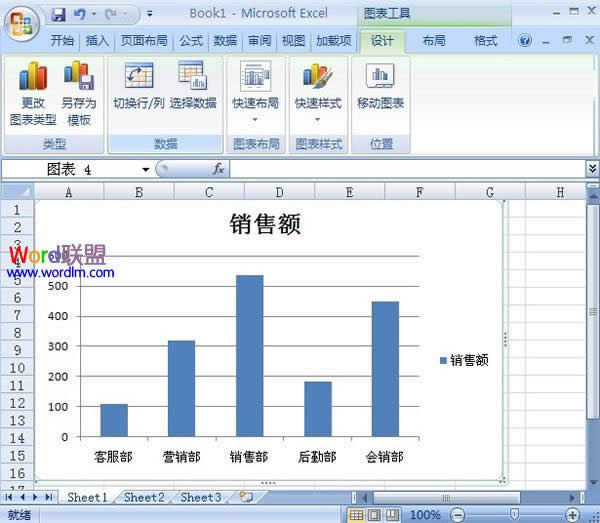
在“图表向导-步骤之二”窗口中,要选择“数据区域”,这里的“数据区域”是指车间加工成本分析表中的各个组成部分的名称以及数值,如:D7:E15,而不是整个表格的内容,如果选择整个表格区域,是不会正确计算各个组成部分所占比例的。另外费用各个组成部分的名称,如电费、耗煤等项目均位于表中的列中,因此在窗口中的“系列产生在”选项中选择“列”,否则选择“行”。
设置完毕后,如果没有其他要求,可以直接单击“完成”按钮,这样一个形象的饼形图就会显示在工作表中,所插入的图表是以图片的方式添加进去的,因此可以任意缩放其大小以及改变位置(如图2)。
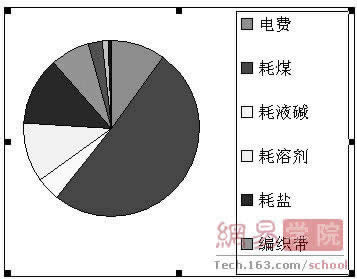
刚才所插入的图表毕竟比较简单,虽然能够从大体上看出某个费用组成部分的大体比例,但是还不明确,因此我们可以让在每个饼图的组成部分上自动显示所占比例。
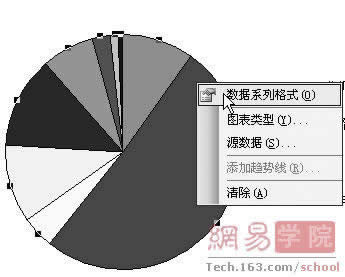
使用鼠标右击插入的饼图,选择“数据系列格式”命令(如图3),在弹出的对话框中选择“数据标志”标签(如图4),然后选中其中的“类别名称”、“百分比”选项,单击“确定”按钮,这样在饼图的每个组成部分就会显示其所占比例以及项目名称了,如耗盐13%,而且当指向饼图中的某个部分,就会显示其具体数值,从而能够更加准确地判断其比例构成了。
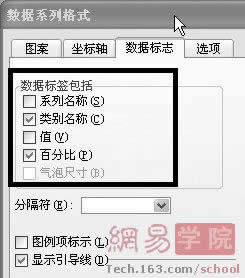
需要注意的是,Excel中的饼图还是一个能够自动更新的图表,因此当源数据区域中的数据变化时,其图表中对应各个部分,也会自动随之自动调整,因此当源数据需要改动时,就会直接看到其在饼图中的比例构成变化了。
推荐资讯 总人气榜
最新教程 本月人气
- 1苹果手机要如何重新安装cydia cydia重装详细说明
- 2保护iOS版手机QQ隐私的有趣方法 手势设置密码
- 350款2012年最好的iPhone应用 你用了几款?
- 4iOS无需越狱内购所有App Store方法图文说明教程
- 5微信iPhone 4.2正式版公布:新增微信页面版
- 6有效果的美版iPhone4卡贴解锁图文说明教程【图文详细说明】
- 7苹果iOS 6 beta3开发者浏览版放出下载
- 8iPhone音乐播放器哪一个好? 4款手机音乐播放器比较
- 9美版iPhone4s与港版有什么区别? 哪一个版本好?
- 10回答苹果iPhone4s的解锁、越狱、激活、固件是什么意思
- 11iPhone4s如何连接电脑同步音乐与照片
- 12iPhone4s如何下载歌曲方法 附视频图文说明教程
- 1华硕笔记本网卡驱动下载安装方法说明
- 2苹果手机如何设置微信透明头像
- 3华为mate8如何root 华为mate8 root方法
- 4抢先体验iOS9 iPhone/iPad升级至iOS9 Beta图文说明教程
- 5iPhone5换电池多少钱?
- 6华为荣耀5x刷机失败如何办 华为荣耀畅玩5x刷机失败处理方法
- 7价格不算厚道 9成新iPhone 5S苹果官方折旧体验
- 8详细说明MySQL5.7中的关键字与保留字
- 93星s7误触如何办 3星s7防误触设置图文说明教程
- 10联想zuk z2开发者模式如何开 联想zuk z2开发者模式打开图文说明教程
- 11iPhone备份SHSH图文说明教程
- 12小米5白米界面如何办 小米5卡白米处理方法

